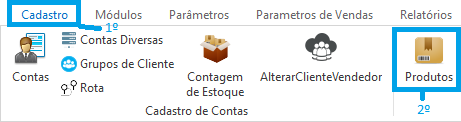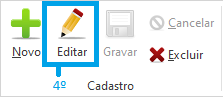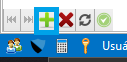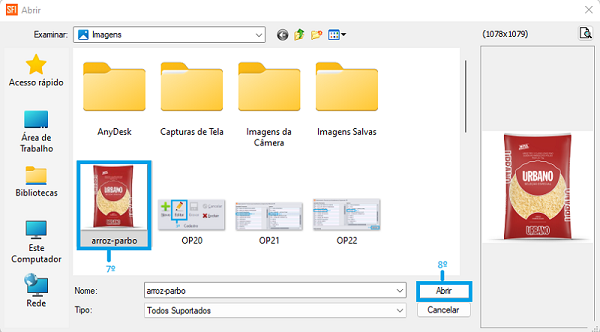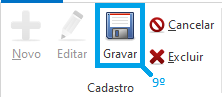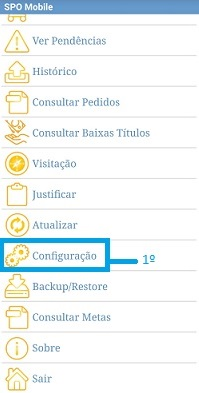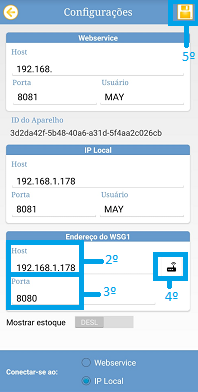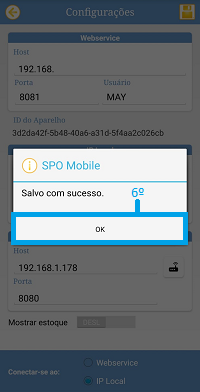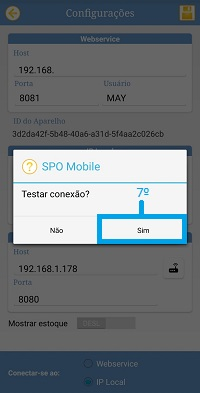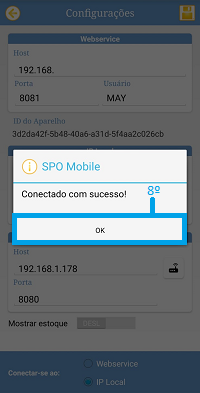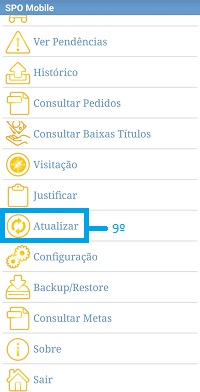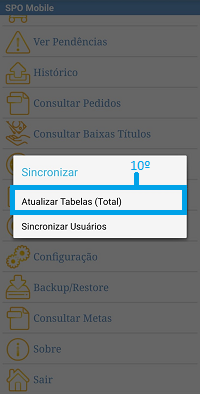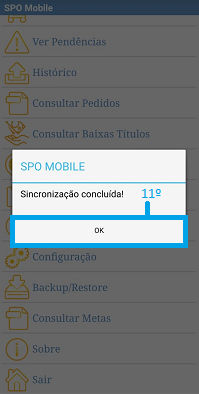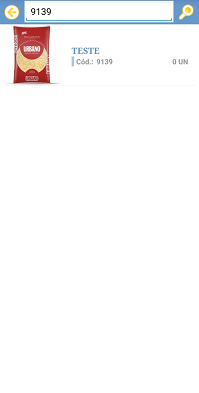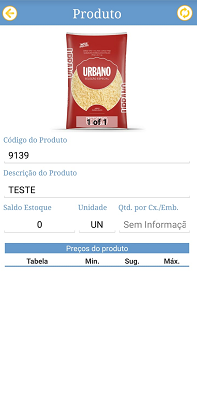Perguntas Como configurar imagem no SPO
- mayrla
-
 Autor do Tópico
Autor do Tópico
- Desconectado
- Usuário está bloqueado
-

Menos
Mais
- Postagens: 30
- Obrigados Recebidos: 9
2 anos 2 meses atrás - 2 anos 2 meses atrás #94
por mayrla
OBS: As imagens utilizadas no cadastro dos produtos precisa está no formato PNG.
- Para adicionar a imagem no produto:
1º Certificar-se o WSG1 está aberto e iniciado no computador
2º No SFI: Vai em cadastro > produtos > abre o cadastro do produto do qual deseja inserir a imagem > em seguida clica em editar
- Em seguida clica na aba imagens > clica no botão de inserir + > seleciona a imagem > clica em abrir > em seguida clica em Gravar.
- Após inserir a imagem no produto
- Vai no SPO > Configurações
- Na parte de Endereço do WSG1 preenche o Host e a Porta de acordo com o WSG1 que está em uso na maquina
- Clica em Gravar
- Após clicar em gravar vai aparecer a mensagem: "Salvo com Sucesso", então clica em ok
- Em seguida irá aparecer a seguinte pergunta: "Testar Conexão?", então clica em Sim
- Irá aparecer a mensagem: "Conectado com Sucesso!", então clica em ok.
- Em seguida clica na seta para voltar a tela anterior e clica em Atualizar
- Clica em Atualizar Tabelas (Total)
- Após atualizar irá aparecer a mensagem: "Sincronização Concluida", então clica em ok
- Em seguida fecha o aplicativo e abre novamente e confere se a imagem do produto apareceu.
- Após realizar os procedimentos anteriores caso continue sem aparacer a imagem dos produtos no SPO, realizar os procedimento da Documentação: Imagem dos Produtos Não Aparecem no SPO
Como configurar imagem no SPO foi criado por mayrla
Como configurar imagem no SPO
Para que as imagens dos produtos apareçam no SPO será necessário realizar algumas configurações no SFI e no SPO, neste tutorial iremos mostrar desde como colocar as imagens nos produtos até a configuração da qual a imagem passará a ser exibida no SPO.OBS: As imagens utilizadas no cadastro dos produtos precisa está no formato PNG.
- Para adicionar a imagem no produto:
1º Certificar-se o WSG1 está aberto e iniciado no computador
2º No SFI: Vai em cadastro > produtos > abre o cadastro do produto do qual deseja inserir a imagem > em seguida clica em editar
- Em seguida clica na aba imagens > clica no botão de inserir + > seleciona a imagem > clica em abrir > em seguida clica em Gravar.
- Após inserir a imagem no produto
- Vai no SPO > Configurações
- Na parte de Endereço do WSG1 preenche o Host e a Porta de acordo com o WSG1 que está em uso na maquina
- Clica em Gravar
- Após clicar em gravar vai aparecer a mensagem: "Salvo com Sucesso", então clica em ok
- Em seguida irá aparecer a seguinte pergunta: "Testar Conexão?", então clica em Sim
- Irá aparecer a mensagem: "Conectado com Sucesso!", então clica em ok.
- Em seguida clica na seta para voltar a tela anterior e clica em Atualizar
- Clica em Atualizar Tabelas (Total)
- Após atualizar irá aparecer a mensagem: "Sincronização Concluida", então clica em ok
- Em seguida fecha o aplicativo e abre novamente e confere se a imagem do produto apareceu.
- Após realizar os procedimentos anteriores caso continue sem aparacer a imagem dos produtos no SPO, realizar os procedimento da Documentação: Imagem dos Produtos Não Aparecem no SPO
Ultima edição: 2 anos 2 meses atrás por mayrla.
Por favor Acessar ou Registrar para participar da conversa.
Tempo para a criação da página:0.188 segundos